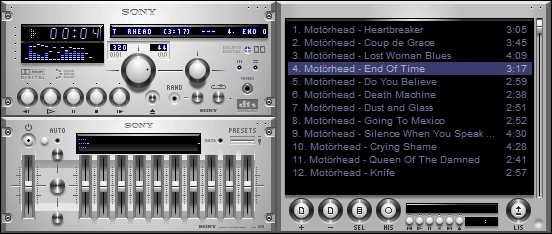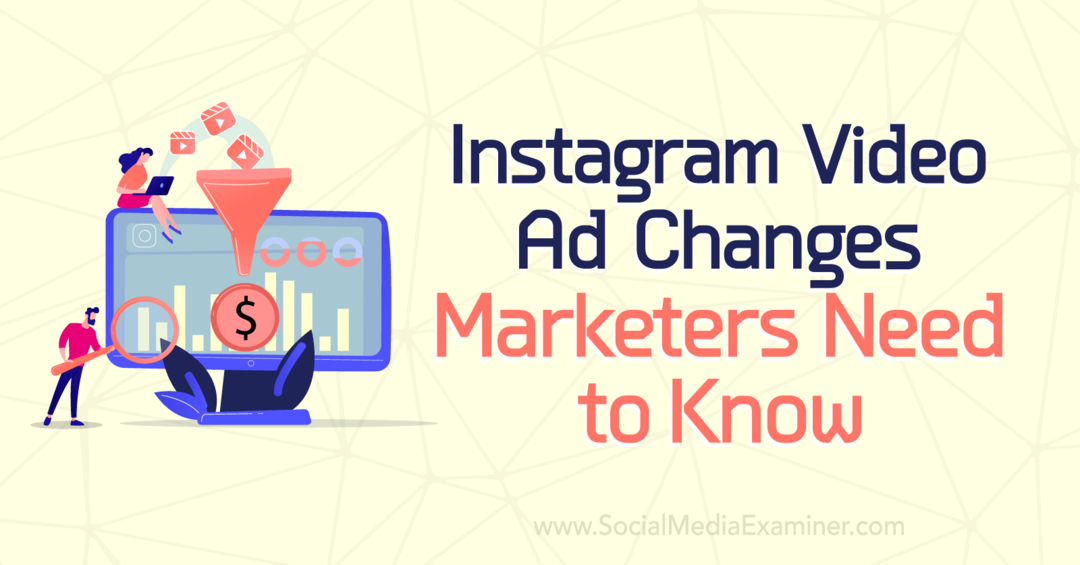Winamp lebt mit dem Spotiamp Tribute weiter
Musik / / March 19, 2020
Wenn Sie ein Spotify-Benutzer sind, aber die Winamp-Benutzeroberfläche und -Erfahrung vermissen, können Sie jetzt mit Spotiamp das Beste aus beiden Welten herausholen.
Wenn Sie ein Spotify-Benutzer sind, aber die Winamp-Benutzeroberfläche und -Erfahrung vermissen, können Sie jetzt mit Spotiamp das Beste aus beiden Welten herausholen.
Spotify & Winamp zusammen
Die Nachricht vom Verschwinden von Winamp hat vor einigen Monaten viele Musikfans erschreckt, und wir haben es Ihnen sogar gegeben einige gute Alternativen. Gut, Winamp wurde von Radionomy gekauft und wird auf absehbare Zeit lebendig und gesund sein.
Wenn Sie jedoch ein Spotify-Benutzer sind, der die Winamp-Oberfläche liebt, gibt es auch eine Alternative für Sie. Die einzige Einschränkung ist, dass Sie ein Spotify Premium-Abonnent sein müssen. Andernfalls hilft Ihnen Folgendes nicht weiter.
Beginnen Sie mit Spotiamp von hier herunterladen. Die aktuelle Version ist klein - unter 500 Kilobyte. Die Installation ist ein Kinderspiel nach dem Installationsassistenten.
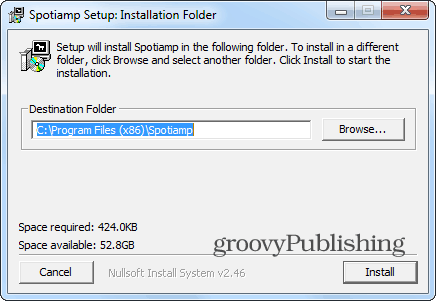
Danach werden Sie aufgefordert, Ihren Spotify-Benutzernamen und Ihr Passwort einzugeben.
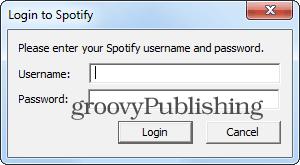
Festlegen eines Spotify-Gerätekennworts
Hinweis: Wenn Sie bereits ein Spotify-Gerätekennwort haben, können Sie diesen Abschnitt überspringen.
Wenn Sie sich über Facebook anmelden, müssen Sie sich in Ihrem Browser bei Spotify anmelden und auf Ihre Profilseite zugreifen.
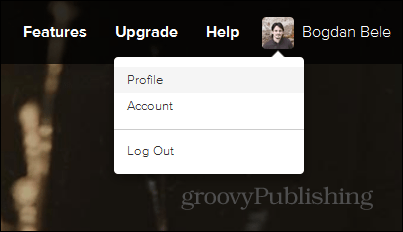
Dann wählen Sie Legen Sie ein Passwort für Ihre Geräte fest.
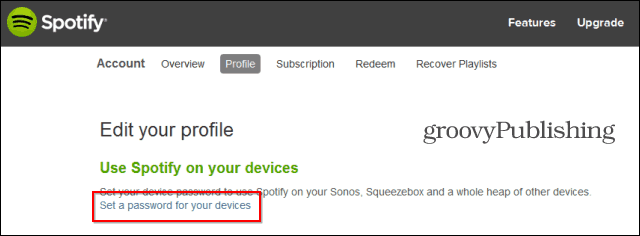
Sie erhalten den Benutzernamen Ihres Spotify-Geräts sowie eine Schaltfläche zum Senden einer E-Mail, mit deren Hilfe Sie das Kennwort festlegen können.
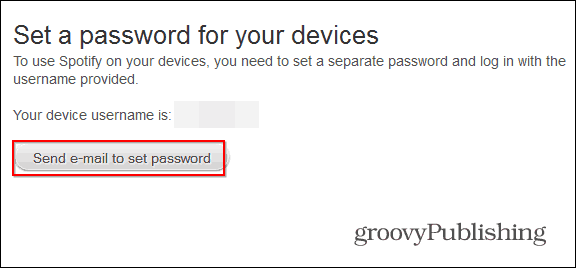
Sie erhalten eine E-Mail, die ungefähr so aussieht. Klicken Legen Sie Ihr Gerätekennwort fest.
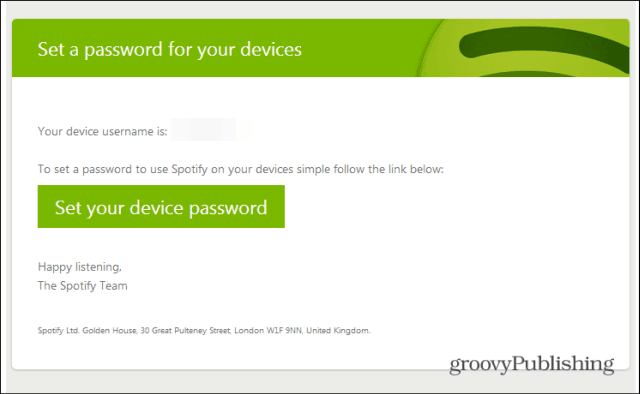
Geben Sie dann das gewünschte Passwort ein, klicken Sie auf Gerätekennwort festlegen und schon sind Sie fertig.
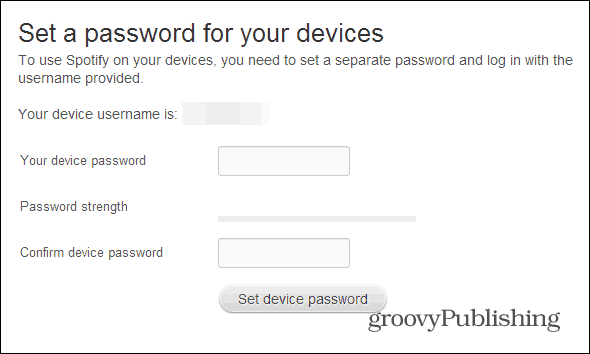
Spotiamp verwenden
Unabhängig davon, ob Sie ein Passwort erstellt haben oder bereits eines hatten, sollten Sie bereits bei Spotiamp angemeldet sein. Wenn Sie ein Winamp-Benutzer sind, sollte Ihnen die App sehr vertraut vorkommen.
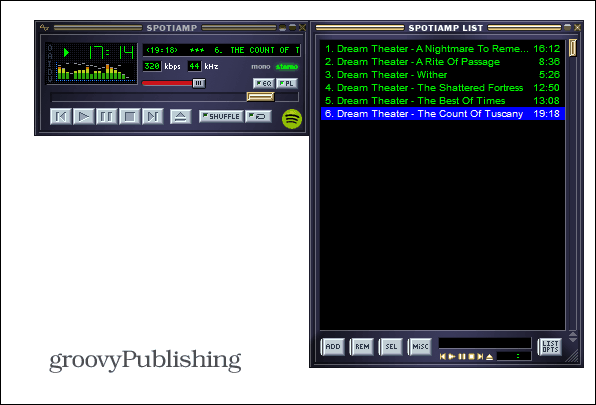
Es funktioniert jedoch nicht ganz so, wie Sie es von Winamp gewohnt sind. Klicken Sie auf, um Ihrer Wiedergabeliste etwas hinzuzufügen Öffnen Schaltfläche - die mit dem Auswurfsymbol. In diesem Menü können Sie Ihre Wiedergabelisten hinzufügen. Wenn Sie viele Wiedergabelisten in Spotify haben, schauen Sie sich das an unser Artikel über das Organisieren in Ordnern.
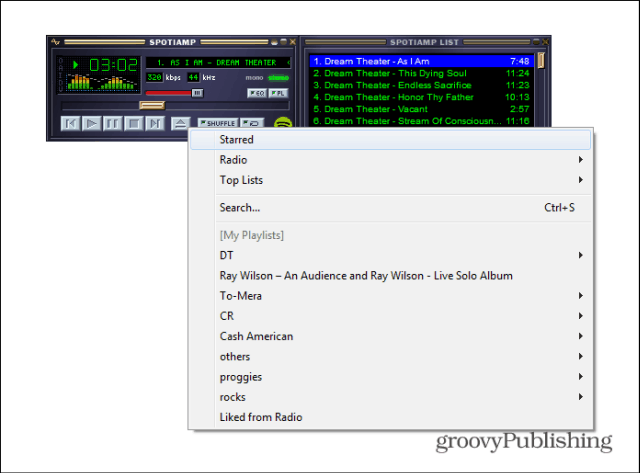
Die App verfügt über einige andere coole Funktionen, die im Menü versteckt sind, das beim Klicken auf die Schaltfläche oben links angezeigt wird. Sie können beispielsweise die Qualität des Streams festlegen und damit auch einen Shoutcast-Server starten.
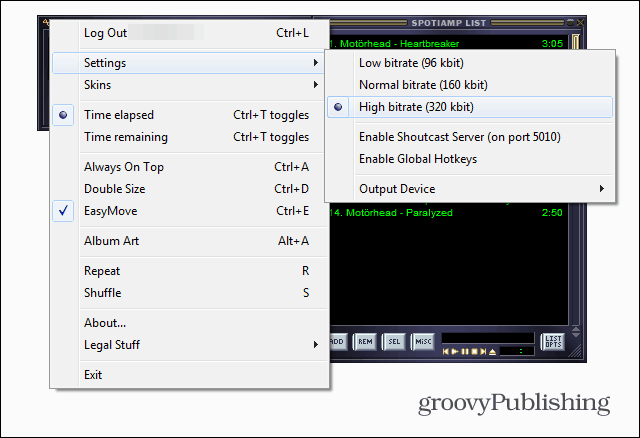
Last but not least gibt es die fantastische Skins-Option. Sie können Winamp 2.x-Skins hinzufügen. Erstellen Sie dazu einfach ein Verzeichnis mit dem Namen Skins in demselben Ordner, in dem Sie Spotiamp installiert haben. Nicht alle Skins funktionieren, aber ich hatte kein Problem mit dem unten gezeigten.